Konfigurera serviceavtal
Dricks
Om du vill prova Dynamics 365 Customer Service utan kostnad kan du registrera dig för en 30-dagars utvärdering.
Med serviceavtal (SLA) konfigurerade i kundtjänstnav kan du:
- Använd medföljande åtgärder i Microsoft Power Automate.
- Definiera arbetstider och pausa och återuppta SLA-serviceavtal på SLA-KPI-nivå och SLA-objektnivå, som gör det svårt att spåra SLA-objekt för olika arbetstider baserat på prioritet och villkor. Pausinställningarna på SLA-KPI-nivån eller SLA-objektnivån ger dig ytterligare flexibilitet att definiera pausvillkor på en mer detaljerad nivå.
- I en ärendelivscykel kan flera SLA-KPI:er utlösas vid olika startpunkter. Följande illustration illustrerar hur du kan definiera en övergripande lösningstid och även ange SLA KPI:er vid olika startpunkter.
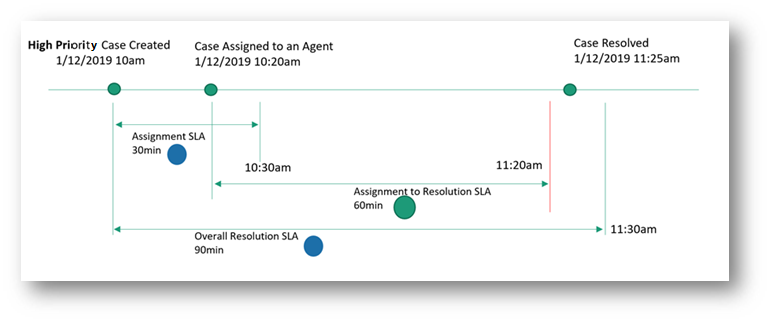
För att konfigurera SLA i kundtjänstnav:
- Förutsättningar för granskning.
- Skapa KPI:er för servicenivåavtal.
- Skapa servicenivåavtal.
- Tillämpa serviceavtal
Kommentar
Du kan endast skapa SLA:er i miljöer med kundengagemangsappar som kundtjänst, eftersom SLA-standard är tillgängliga i de här apparna.
Förutsättningar
Granska följande krav innan du konfigurerar servicenivåavtal för organisationen:
Du har tilldelats rollen som systemadministratör eller kundserviceansvarig. Kontrollera också att följande behörigheter har beviljats i säkerhet>säkerhetsroller>anpassade entiteter:
-
CSR-ansvarig
- Anslutningsprogram: Alla behörigheter på affärsenhetsnivå.
- SLAKPI: Skapa behörighet på affärsenhetsnivå, ta bort behörighet på överordnad-underordnad nivå och andra behörigheter på organisationsnivå.
- ProcessStageParameter: Alla behörigheter på affärsenhetsnivå.
- Kundtjänstrepresentant: Läsbehörighet på organisationsnivå för SLA KPI-entiteten.
-
CSR-ansvarig
Power Automate-licens är tillgänglig för användare som skapar åtgärder på tillstånd för SLA KPI-instans.
Identifiera målentiteter och lägg till anpassningar. Följ dessa steg om du vill lägga till anpassningar i målentiteter för att spåra servicenivåavtal:
Skapa ett sökningsfält i entiteten där ett servicenivåavtal ska konfigureras och relatera det till en KPI-instans för SLA. Sökningsfälten skapas så att du kan visa serviceavtal i timern i entitetsformuläret och spåra dina servicenivåavtal. Mer information finns i Skapa och redigera fält. Om du till exempel vill spåra ett SLA för ett ärende för "eskalerat med KPI" måste du skapa ett fält som EscalatedByKPI på entiteten Ärende och ange Datatypen som Sökning och Målposttyp som SLA KPI-instans.
Använd sökningsfältet för att konfigurera en timer för att hjälpa användare att uppskatta hur lång tid de har för att slutföra en uppgift – vanligtvis angivet i ett SLA.
Om du vill konfigurera en timer lägger du till kontrollen till ett entitetsformulär. Timerkontrollen visar inledningsvis en nedräkningstimer med den tid som återstår för att slutföra uppgiften. Mer information finns i Lägg till en timerkontroll i ärendeformuläret för att spåra tid mot ett servicenivåavtal.
Kommentar
- I enhetligt gränssnitt innehåller attributen Förfluten tid och Pausad den för en SLA KPI-instans värden som motsvarar attributen Spärrtid respektive Senaste spärrtiden för målposten, såsom ärende och konto i webbklienten.
- När SLA KPI-instansen når terminaltillståndet (Klar eller Inkompatibelt), Pausades den och Tidsåtgång inte längre beräknas.
Skapa KPI:er för servicenivåavtal
Servicenivåavtals-KPI:er är prestandaindikatorer som du vill spåra, till exempel Första svar eller Lös senast.
I webbplatsöversikten för administrationscenter för Customer Service, välj Servicevillkor i Åtgärder. Sidan Tjänstvillkor visas.
I avsnittet SLA KPI:er, välj Hantera. Vyn Aktiva SLA KPI:er visas.
Välj det SLA som du vill lägga till ett SLA-objekt för.
Välj Nytt. Sidan Ny servicenivåavtalsKPI visas.
Ange följande information på fliken Allmänt:
Namn: Namnet på servicenivåavtals-KPI:n.
Ägare: Användaren som skapar servicenivåavtalet fylls i som standard. Du kan ange en annan ägare.
Entitetsnamn: Välj den entitet som KPI:n ska mätas för.
KPI-fält: Markera fältet för respektive KPI. Om du till exempel skapar en KPI för servicenivåavtal för att definiera den tid inom vilken ett första svar ska skickas till kunden väljer du FirstResponseByKPI i listan.
Tillämplig från: Välj ett värde utifrån vilket varnings- och feltiden ska mätas. Om du till exempel väljer Skapad den beräknas varnings- och felstarttiden för ett servicenivåavtal utifrån det datum och den tid då entiteten skapades.
Välj Spara.
Om du vill definiera pausvillkoren på KPI-nivån gör du följande i avsnittet pausvillkor som visas:
- Ange att växlingen ska vara Ja för att Åsidosätta villkor. Om några pausinställningar tillämpas på enhetsnivån för din organisation, åsidosätts de av villkoren som definieras på KPI-nivån. För de andra KPI:erna fortsätter pausinställningarna för enhetsnivån att fungera om inga pausvillkor har definierats på KPI-nivån.
- Välj Lägg till för att definiera villkoren då SLA KPI:n kan pausas.
Kommentar
När du pausar en SLA KPI-instans och återupptar den vid körning avbryts SLA KPI-instansen och en ny SLA KPI-instans skapas.
Välj Aktivera. KPI för servicenivåavtal sparas och aktiveras.
När handläggare skapar en SLA KPI-instans för en annan entitet än ärendeentiteten, kolumnen Ämne visas som tom i Unified Interface och som (Inget namn) på webbklienten. Det här är ett beteende för egen design och gäller även anpassade entiteter.
Om du väljer att visa entitetsnamnet för dina handläggare, utför tillhandahållna steg.
Konfigurera entitetsnamnet för SLA KPI-instansen via Avancerad sökning
Utför följande steg för att lägga till en ny kolumn som heter Namn (ämne) som visar namnet på målenheten för SLA KPI-instansen genom att utföra följande steg:
- Gå till Power Apps och gå sedan till Inställningar>avancerad sökning.
- I listan Sök efter väljer du SLA KPI-instans.
- Markera Fältet som Angående ID och välj Innehåller data.
- Gå till Redigera kolumner>Lägg till kolumner och välj sedan Posttyp som Angående (Entitet)..
- Välj Namn, och välj OK.
- Välj resultat I kolumnen Namn (angående) visas namnet på entiteten.
Du kan också använda följande fråga för att lägga till en ny kolumn med namnet (angående).
- Från Avancerad sökning, välj Ladda ned hämta XML.
- Klistra in följande fråga på URL:en om du vill visa målentitetens fullständiga namn för posten för SLA KPI-instansen. Mer information om formatet för API-anrop finns i: Begäran. Här är ett exempel: https:// your org link/api/data/v9.2/slakpiinstances?fetchXml=ange följande fråga. [ URL-koda fetchxml]
<fetch version="1.0" output-format="xml-platform" mapping="logical" distinct="false">
<entity name="slakpiinstance">
<attribute name="name" />
<attribute name="status" />
<attribute name="regarding" />
<attribute name="failuretime" />
<attribute name="warningtime" />
<attribute name="succeededon" />
<attribute name="slakpiinstanceid" />
<order attribute="name" descending="false" />
<link-entity name="lead" from="leadid" to="regarding" link-type="inner" alias="ai">
<attribute name="fullname" />
</link-entity>
</entity>
</fetch>
Skapa servicenivåavtal
Skapa servicenivåavtal för att definiera villkor och åtgärder som gäller när ett servicenivåavtal tillämpas på en entitet. Följande steg är inblandade i att skapa servicenivåavtal:
- Skapa ett SLA.
- Skapa en servicenivåavtalspost.
- Konfigurera åtgärder för servicenivåavtalsobjektet.
- Aktivera servicenivåavtalet.
Kommentar
Serviceavtal som skapats i antingen webbklient eller enhetligt gränssnitt kan visas i både webbklient och enhetligt gränssnitt, men kan bara redigeras där de skapades.
Skapa ett SLA
I webbplatsöversikten för administrationscenter för Customer Service, välj Servicevillkor i Åtgärder. Sidan Tjänstvillkor visas.
I avsnittet Servicenivåavtal (SLA), välj Hantera. Vyn Alla serviceavtal visas. Du kan växla mellan olika systemvyer med hjälp av listrutan.
Välj Nytt. Sidan Ny servicenivåavtal visas.
Ange följande information på fliken Allmänt::
- Namn: Ange ett namn för servicenivåavtal.
- Primär entitet: Välj ett värde i rutan.
- Beskrivning: Ange en beskrivning för servicenivåavtal.
Välj Spara. Avsnittet Servicenivåavtals-objekt visas på sidan och servicenivåavtal sparas. Du kan utföra stegen för att skapa SLA-objekt som beskrivs i följande avsnitt.
Skapa en servicenivåavtalspost
I webbplatsöversikten för administrationscenter för Customer Service, välj Servicevillkor i Åtgärder. Sidan Tjänstvillkor visas.
I avsnittet Servicenivåavtal (SLA), välj Hantera. Vyn Alla serviceavtal visas. Välj det SLA som du vill lägga till ett SLA-objekt för.
På sidan som visas väljer du Nytt servicenivåavtalsobjekt. Dialogrutan Nytt servicenivåavtalsobjekt visas.
Ange följande information på fliken Allmänt::
- Namn: ange ett namn.
- KPI: Välj en KPI för servicenivåavtal.
- Tillåt paus och återupptagning: (valfritt) Aktivera det här alternativet om du vill att SLA ska pausas under den tid då posten spärras. För varje entitet som har aktiverats för servicenivåavtal kan du ange varje status som ska betraktas som "spärrad" på sidan Andra SLA-inställningar>Hantera>Inställningar för tjänstkonfiguration.
- Arbetstider: (valfritt) Välj ett värde för att tilldela arbetstid. Servicenivåavtal beräknas utifrån de öppet- och stängningstider som du anger. För mer information, se Skapa schema för kundtjänst och ange arbetstid
I avsnittet Tillämpligt när definierar du de entitetsvillkor under vilka servicenivåavtalet ska tillämpas.
SLA-licensavtalet utlöses när det tillämpliga villkoret uppfylls i hela världen. Om tillämpliga villkor inte uppfylls efter att ett SLA-avtal har utlöses, avbryts SLA KPI-instansen. Vi rekommenderar att du inte använder ärendefält som uppdateras för ofta, eftersom alla ändringar i fältvärdet kan leda till att SLA-objektet annulleras.
I avsnittet Framgångsvillkor definierar du villkoren för framgång för servicenivåavtalet.
Viktigt!
Om du anger framgångsvillkor för samma entitet som tillämpliga när definieras, visas ett rekommendationsmeddelande med förslag på att du inte använder samma entitet. Du kan välja OK om din organisation behöver villkoren konfigureras för samma entitet.
I avsnittet Pausa konfigurationer som bara visas när Tillåt paus och fortsätt är aktiverat:
- Ange att växlingen ska vara Ja för att Åsidosätta villkor för att pausa SLA-objekt. Den här inställningen åsidosätter de pausinställningar som definierats på entitetsnivån, om det finns någon, i tjänstkonfiguration eller på SLA KPI-nivå.
- Välj Lägg till för att definiera villkoren för att pausa SLA-objektet.
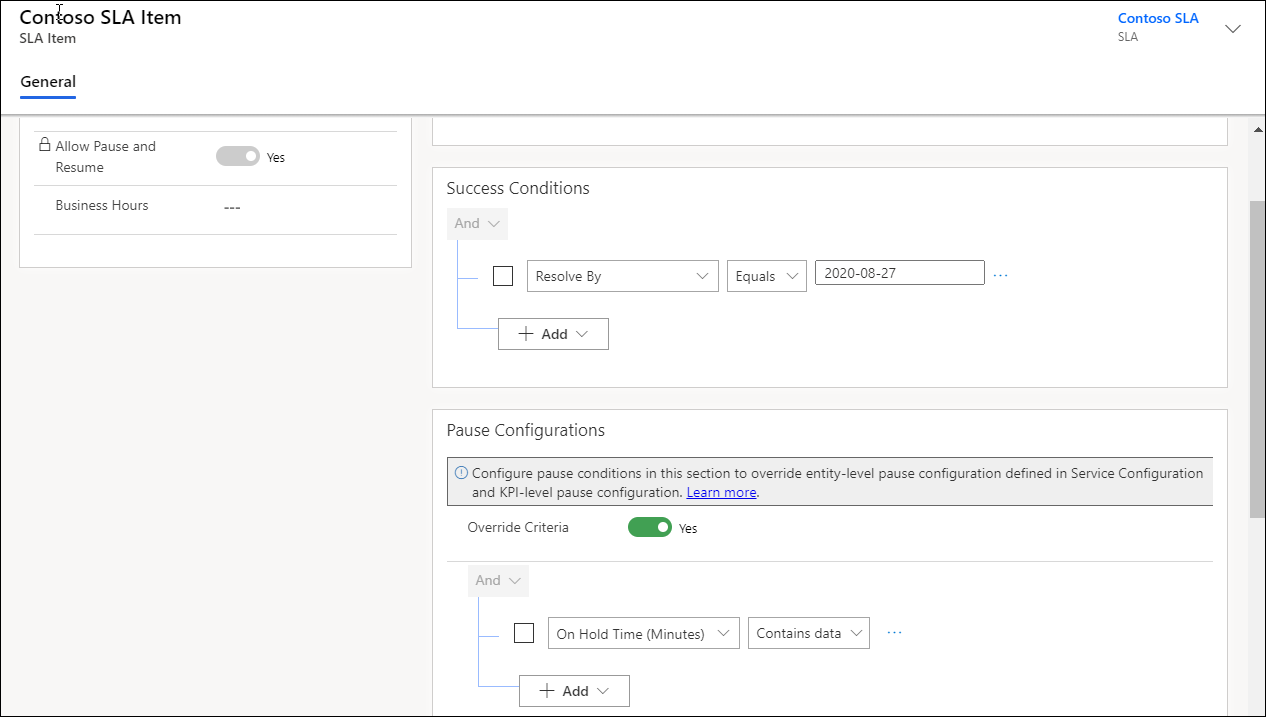
I avsnittet Varaktighet för varning och misslyckande anger du vilka värden som ska utlösa meddelanden när ett servicenivåavtalsavtal saknas. Om du inte behöver Varnings varaktighet, kan du ange den som noll så att SLA som inte når tillståndet Nära inkompatibilitet.
Kommentar
Tiden för fel och varning beräknas efter arbetstiden som har valts i SLA-posten. Om du inte anger arbetstidsposten (kundtjänstschema) anses arbetstimmarna vara dygnet runt, varje dag.
- Välj Spara.
Konfigurera åtgärder för servicenivåavtalsobjektet
På sidan servicenivåavtal väljer du servicenivåavtalsobjektet och väljer sedan Redigera servicenivåavtalsobjekt. Sidan för servicenivåavtalsobjekt visas.
I området Åtgärder väljer du Konfigurera åtgärder. Programmet Power Automate öppnas på en ny flik där du kan konfigurera åtgärder och påminnelser för handläggare så att dessa kan hålla reda på sina servicenivåavtal.
Utför följande steg i Power Automate:
a. Acceptera standardinställningarna eller markera ellipsen om du vill konfigurera en anslutning.
b. Välj Fortsätt. Det fördefinierade flöde som är specifikt för servicenivåavtal visas.
Kommentar
Vi rekommenderar att du inte redigerar det fördefinierade flödet, vilket kan orsaka raster i flödet och SLA kanske inte fungerar som det är definierat.
c. Välj Växla. Följande villkorssteg visas för var och en av dem som du kan konfigurera en obligatorisk åtgärd för:
- Nära icke-efterlevnad:: Körs när varningstiden uppnåtts för servicenivåavtal.
- Har slutförts:: Körs när servicenivåavtal slutförs.
- Är icke-efterlevande:: Körs när servicenivåavtal misslyckas.
d. Välj [Ta inte bort eller uppdatera] närmar sig icke-efterlevnad>Lägg till en åtgärd. Området Välj en åtgärd visas där du kan konfigurera den åtgärd som ska utföras när varningstiden har uppnåtts för servicenivåavtal.
e. I Välj en åtgärd, sök efter en åtgärd, t.ex. Utför en obunden åtgärd och markera den.
f. I Åtgärdsnamn, välj msdyn_SendEmailFromTemplate och konfigurera följande alternativ som visas för åtgärden:
- Från
- Till objekt
- Cc objekt
- Angående
- Mall
Kommentar
Information om hur du hämtar värdet för fältet Mall, se Öppna dataprotokoll.
g. Upprepa proceduren för att konfigurera åtgärderna Slutfördes och Är inte kompatibel.
Här följer en exempelbild på den konfigurerade åtgärden.
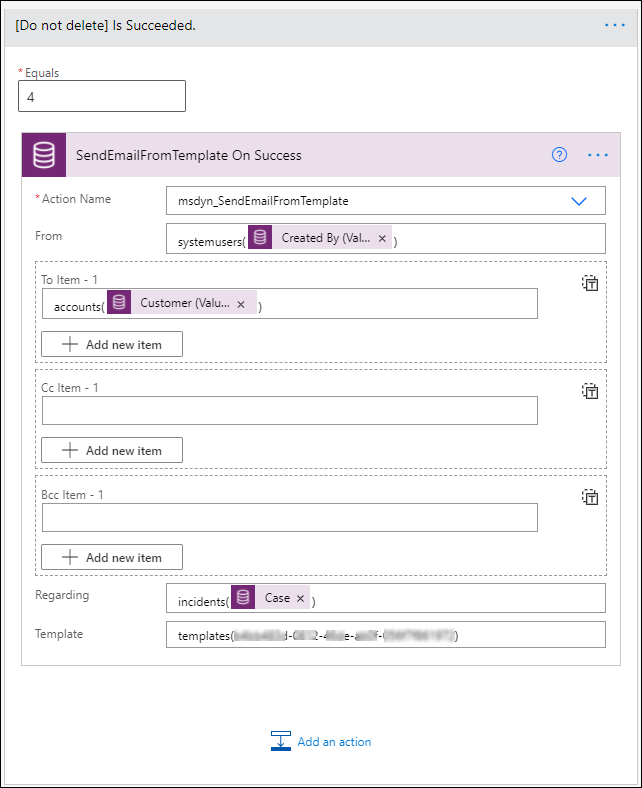
h. Spara och stäng Power Automate.
Kommentar
Mer information: Konfigurera anslutningar i Power Automate
Välj Spara & Stäng i dialogrutan för servicenivåavtalsobjekt.
Ange så många servicenivåavtalsartiklar som du behöver.
Välj Aktivera. Servicenivåavtal har aktiverats.
Tillämpa serviceavtal
För att förstå hur du kan tillämpa SLA:er, se Tillämpa serviceavtal
Se även
Aktivera entiteter för servicenivåavtal
Felsöka problem i SLA:er
Lägg till en timerkontroll för SLA-aktiverade entiteter